איך לפתור שגיאה בהורדת אפליקציה מ-Galaxy Store
קיימת אפשרות להופעת שגיאות במהלך הורדת אפליקציות מה-Galaxy Store. לפניכם כמה דרכים לפתור את הבעיה.
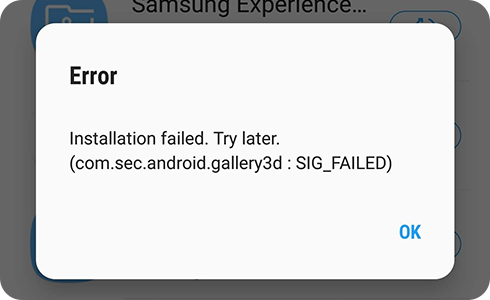
אם מתרחשת שגיאה בשלב התקנת היישום או העדכון, נסו להתקין אותו שוב אחרי ביצוע השלבים הבאים.
במכשיר ה-Galaxy שלכם
אם השגיאה חוזרת, צרו איתנו קשר דרך Galaxy Store וצרפו את נתוני יומן המערכת. ליצירת קשר עם פרטי השגיאה, עקבו אחרי השלבים הבאים.
בעיות קשורות
על מנת להוריד למכשיר יישומים ומשאבים מומלץ לפנות שטח אחסון של לפחות 1.5 GB או פי 2.5 מקיבולת היישום. לא תוכלו להוריד יישום אם אין במכשיר מספיק שטח אחסון פנוי.
עקבו אחרי השלבים הבאים כדי לבדוק את שטח האחסון במכשיר.
הערה: המיקום והשם של תפריט ההגדרות עשויים להשתנות בהתאם לסוג המכשיר ולמדינה שבה נרכש.
בדקו שהרשת (סלולרית או Wi-Fi) מחוברת בהצלחה ונסו שוב. סביר להניח שלא תצליחו להיכנס ל-Galaxy Store אם הרשת הסלולרית או האלחוטית (Wi-Fi) כבויה או איטית מאוד.
האם התוכן הזה עזר לך?
תודה על המשוב שלך
יש להשיב לכל השאלות.













